MELAKUKAN
PERAWATAN PC MENGGUNAKAN SOFTWARE
UTILITAS/TOOL YANG TERSEDIA PADA WINDOWS
Untuk melakukan perawatan PC,terleih dahulu harus mengetahui
informasi komponen yang terpasang pada PC. Informasi ini dapat dilakukan dengan
menggunakan software utilitas/tool yang tersedia pada windows ataupun software
yang disertakan oleh vendornya.
Beberapa tool yang di gunakan untuk mengecek koponen PC :
-Device Manager
-Bios
-Direct X
-Disk
Defragmenter
-Free RAM XP pro
1.40
-Scan Disk
1.Device Manager
Device Manager adalah sebuah tool yang adalah sebuah tool dari
windows yang berguna untuk melihat dan mengatur konfigurasi hardware.
- Kegunaan Device Manager antara lain :
a. Merubah konfigurasi hardware
b.Melihat hardware berfungsi dengan baik atau
tidak
c.Update driver
d.Mengaktifkan atau menonaktifkan
hardware tertentu
e.Melihat
daftar hardware
Untuk melihat komponen pada Device
Manager, langkah yang harus anda lakukan adalah sebagai berikut :
- Klik Device Manager, kemudian akan tampil gambar seperti di bawah in
- i
2.BIOS
Bios merupakan singkatan dari Basic
Input Output System. Aplikasi ini dapat mengatur sejumlah konfigurasi dasar
dalam komputer, melakukan inisialisasi ,menjalankan dan memuat sistem
operasi,dan membantu sistempada komputer hingga dapat berjalan dengan baik.Jenis
BIOS yang saat ini sangat banyak di gunakan adalah AWARD BIOS,AMI BIOS, dan
Phoenix BIOS.
è Kegunaan BIOS antara lain :
a. Mengenali semua hardware /
perangkat keras yang terpasang pada PC / Komputer.
b. Inisialisai ( Penyalaan ), serta pengujian terhadap semua perangkat yang terpasang ( Dalam proses yang dikenal dengan istilah Power On Self Test)
c. Mengeksekusi MBR ( Master Boot record ) Yang berada pada sector pertama pada harddisk, yang fungsinya ialah untuk memanggil Sistem Operasi dan Menjalankannya.
d. Mengatur beberapa konfigurasi dasar dalam komputer (tanggal, waktu, konfigurasi media penyimpanan, konfigurasi proses booting/urutan booting, kinerja, serta kestabilan komputer)
b. Inisialisai ( Penyalaan ), serta pengujian terhadap semua perangkat yang terpasang ( Dalam proses yang dikenal dengan istilah Power On Self Test)
c. Mengeksekusi MBR ( Master Boot record ) Yang berada pada sector pertama pada harddisk, yang fungsinya ialah untuk memanggil Sistem Operasi dan Menjalankannya.
d. Mengatur beberapa konfigurasi dasar dalam komputer (tanggal, waktu, konfigurasi media penyimpanan, konfigurasi proses booting/urutan booting, kinerja, serta kestabilan komputer)
Langkah-langkahnya adalah sebagai berikut:
1.
Mematikan
Komputer atau PC tersebut
2.
Kemudian,
nyalakan ulang
3.
Pada
saat muncul OS, anda tekan F2
4.Kemudian, akan muncul tampilan seperti ini :
3.Direct X
DxDiag merupakan alat diagnosa yang digunakan untuk menguji
DirectX fungsionalitas dan masalah-video atau suara yang terkait dengan masalah
hardware. Diagnostik DirectX dapat menyimpan file teks dengan hasil scan.
File-file ini sering tech diposting di forum atau email yang dilampirkan untuk
mendukung dalam rangka memberikan dukungan personel yang lebih baik ide pada PC
yang menggunakan requester dalam kasus kesalahan yang disebabkan oleh kegagalan
perangkat keras atau ketidakcocokan.
Langkah-langkahnya adalah sebagai berikut :
- Klik start kemudian pilih Run
- Ketik Dxdiag
- Klik OK, kemudian akan muncul tampilan di awah ini
4.Disk
Defragmenter
Disk Defragmenter adalah Proses yang dilakukan oleh utilitas pada sistem operasi Microsoft Windows yang bernama Disk
Defragmenter untuk meningkatkan kecepatan akses data pada harddisk dengan
melakukan pengaturan ulang file yang tersimpan di
dalamnya. Pengaturan ulang file tersebut menggunakan teknik yang disebut
defragmentasi untuk membuatnya menempati lokasi penyimpanan secara berdekatan
antara satu dengan yang lain.Langkah-langkahnya
adalah sebagai berikut :
- Klik start kemudian ketik Accessories
- Klik System Tools
- Klik Disk Defragmenter
- kemudian akan muncul tampilan seperti di bawah ini
5.Scan Disk
Scan Disk adalah sebuah
utilitas dalam MS-DOS dan Microsoft Windows sistem yang pemeriksaan dan
perbaikan sistem yang pemeriksaan dan perbaikan sistem berkas dan buruk Cluster
pada Hard drive.
·
Fungsi Scan Disk diantara lain adalah
:
a. Mengecek Hardisk/flash disk dari kerusakan/ada
masalah
b. Memperbaiki file yang rusak
Langkah-langkahnya adalah sebagai berikut:
Untuk
mengetahui informasi dan letak Disk defragment, anda buka start >> All
programs>> Accessories>> System tools>> Disk Defragmenter
Lalu, akan
muncul seperti ini :
Untuk
menganalisis disk terlebihi dahulu, anda harus memilih “Analize disk”
Sedangkan,
untuk mendefrag disk, anda harus memilih “Defragment disk”





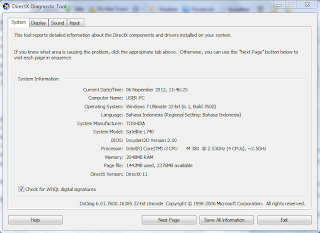





Tidak ada komentar:
Posting Komentar